什么是 Evernote?
Evernote是一款笔记应用程序,用于收集和整理文本、图片、视频和 音频 记录。
印象笔记是做什么用的?
您可以将它用作数字文件柜来组织所有笔记,无论是食谱、工作策略还是日常日记。 它是一个强大的组织工具,可以帮助您处理各种工作或个人项目。
有多少人使用Evernote?
Evernote 拥有来自世界各地的超过 2.25 亿用户。 Evernote 提供了出色的笔记记录、项目规划和简单的方法来在需要时找到所需内容。
如何创建印象笔记帐户
要加入数百万其他 Evernote 用户,请按照以下步骤操作:
- 前往 印象笔记主页
- 点击“免费注册”按钮
- 选择一种订阅计划:免费、个人或专业
- 点击“开始”按钮
- 写下您的电子邮件地址并创建密码
- 点击“继续”按钮
- 如果您想使用您的 Google 帐户注册,只需单击“继续使用 Google”按钮
- 您将自动被重定向到仪表板
您可以将该应用程序下载到您的桌面或手机上。
如何在Evernote中创建笔记本
在开始写作之前,最好制作一些笔记本来整理笔记。 您可以随心所欲地组织您的笔记,并且您可以随时添加更多笔记本、重命名它们,或者稍后将笔记从一个笔记本移动到另一个笔记本。
- 单击左侧边栏中的笔记本以查看笔记本列表。
- 然后单击“新建笔记本”按钮。
- 为你的笔记本命名。 点击“继续”。
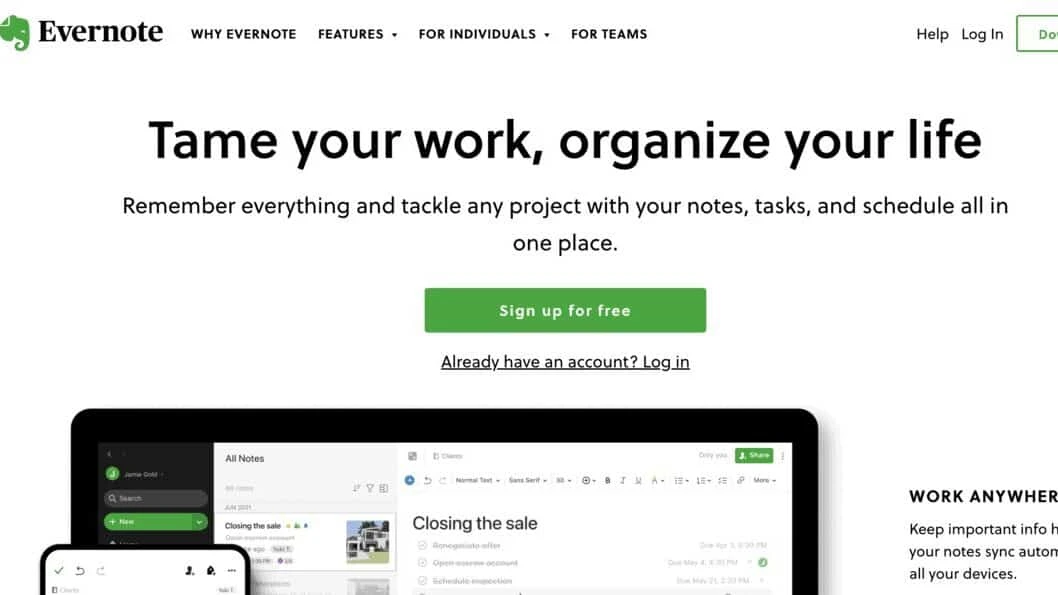
如何在 Evernote 中创建和组织笔记
以下是创建和组织笔记的步骤:
- 要创建笔记,请单击左侧栏中的“新建笔记”。
- 然后选择您希望该笔记存在的笔记本,然后单击“创建”。
- 进入笔记后,您始终可以通过单击右上角的三个点并选择“移动到…”按钮来移动笔记。
或者,您可以在笔记本中创建一个新笔记,方法是从左侧边栏中选择它,然后单击新建笔记。 笔记将自动保存在您选择的笔记本中。
什么是语音转文本?
语音转文本,也称为语音识别,可以将音频流实时转录为文本。 这被称为计算机语音识别。
Evernote可以将音频转换为文本吗?
您可以使用 Evernotes 语音转文本功能录制语音笔记,并在您说话时立即转换为文本,该功能仅适用于 Android 和 Windows Phone 版本。
您可以使用设备的语音转文本功能将文本笔记口述到 Evernote。 大多数现代设备都支持语音转文本,一旦启用,您就可以使用以下说明开始将笔记听写到 Evernote。
如何在 Evernote 上使用 Speech to Text 功能
您可以通过以下 3 个简单步骤将语音转换为文本:
- 第 1 步:在您的 Windows Phone 或 Android 设备上,打开 Evernote 应用程序。 点击“+新笔记”开始新笔记。
- 第 2 步:要使用该功能,请点击“Speech to Text”图标,在 Android 设备上它看起来像一个带有麦克风的引号气泡,在 Windows Phone 上看起来像一个带有引号气泡和三条水平线的圆圈。
- 第 3 步:现在开始听写您的笔记。 Evernote 会自动将语音转换为文本并创建一个新笔记,同时还将您的录音保存并附加到文本输入中。
如何配置语音听写
如何在 Mac 上配置语音听写
听写与 OS X Mountain Lion 及更高版本兼容。
如何在 Mac 上启用或禁用语音听写?
- 转到 Apple > 系统偏好设置。
- 选择查看 > 听写和语音。
- 通过单击开或关,可以启用或禁用听写。
如何在Evernote中使用语音听写?
- 选择一个文本字段
- 选择“编辑”> “开始听写”或按两次 fn 键。
- 清楚地说出您要转录到计算机或设备麦克风中的文本。 您的话将显示在文本字段中。
- 选择“完成”或 fn 键。
- 您的 Mac 电脑一次只能听 30 秒。
在 Windows 上配置语音听写的步骤是什么?
- 单击“Windows 开始”按钮。
- 选择“所有程序”,然后选择“附件”
- 单击“轻松访问”,然后单击“Windows 语音识别”
- 说“开始聆听”或单击麦克风按钮以启动聆听模式。
- 打开 Evernote Windows 桌面版,选择现有笔记或创建新笔记,在笔记中选择要放置文本的区域。
- 对着计算机或设备麦克风大声而清晰地说出您想要转录的文本。 这将出现在文本字段中。
如何在所有 Windows 程序中启用听写?
- 单击“Windows 开始”菜单。
- 选择“所有程序”,然后选择“辅助功能”,最后选择“Windows 语音识别”。
- 说“显示语音选项”,然后说“启用全面听写”。
如何在 iPhone、iPad 和 iPod touch 上启用听写?
在 iOS 设备上,使用语音听写:
- 点击键盘上的麦克风(靠近空格键)
- 对着麦克风说话
- 您的 iOS 设备会将您的语音转换为文本。
- 完成听写后,点击屏幕上出现的“完成”按钮。
如何在 Android 上启用听写?
- 打开任何 Android 应用程序并调出键盘以在您的设备上使用语音听写。
- 点击键盘最底部的麦克风。
- 准备好后,开始对着麦克风讲话。

